笔记本电脑怎么连接wⅰfⅰ 笔记本如何连接wifi教程
时间:2024-02-03 来源:互联网 浏览量:
随着科技的不断发展,笔记本电脑已成为我们日常生活中不可或缺的工具之一,而要让笔记本电脑发挥其最大的功能,连接到无线网络也变得至关重要。如何连接WiFi呢?在这篇文章中我们将为大家介绍一些简单易行的方法和步骤,帮助大家轻松实现笔记本电脑与WiFi的连接。无论是工作还是娱乐,只需几个简单的步骤,您就可以畅享无线网络的便利。接下来让我们一起来了解一下吧!
具体步骤:
1.首先需要创建无线网络链接,进入桌面左下角处的Win7开始菜单。点击“控制面板”。

2.然后点击“网络和Internet”
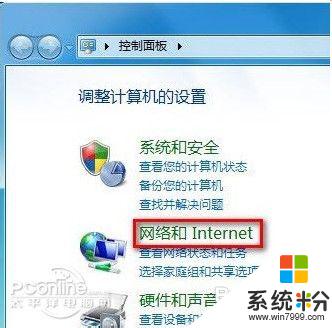
3.接下来打开“网络和共享中心”,这里是Win7电脑联网所必须用到的功能。不管是连接无线网络还是宽带网络都需要打开此功能进行设置。这里还有快捷键,只需要点击桌面右下角的像窗口的快捷键就可以打开。

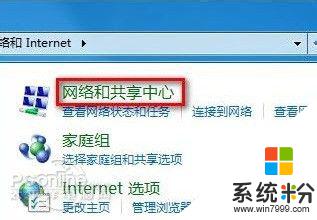
4.点击“设置新的连接或网络”
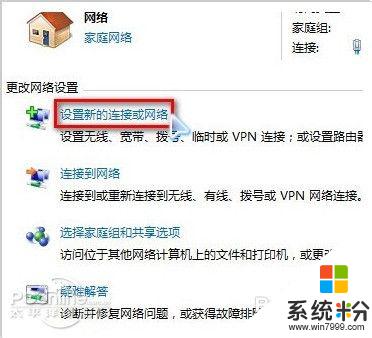
5.选择“连接到Internet”
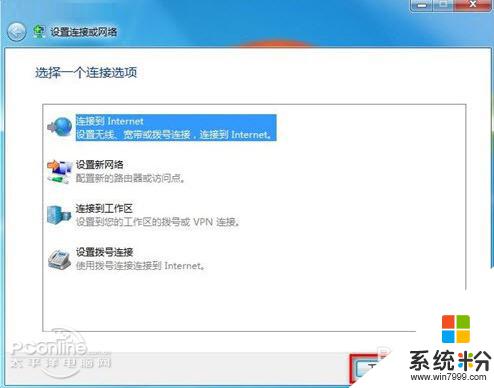
6.win7会自动搜索到相应的的无线网络,点其中信号最好的网络“连接”后输入密码。如果该wifi没有设置密码。直接连接就可以上网了。
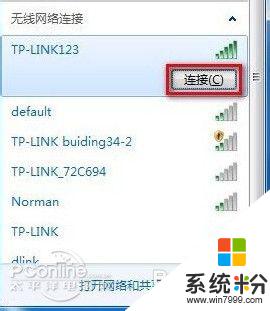
以上就是笔记本电脑如何连接Wi-Fi的全部内容,有遇到这种情况的用户可以按照我的方法来解决,希望能够帮助到大家。
我要分享:
相关教程
- ·笔记本电脑连接隐藏WIFI网络的图文教程 笔记本电脑连接隐藏WIFI网络的详细教程
- ·笔记本连接wifi受限如何解决 怎么解决笔记本连接wifi受限
- ·笔记本电脑怎么连wifi网络 笔记本电脑如何连接无线网络
- ·笔记本电脑怎么连接主机 笔记本和台式电脑如何通过有线连接
- ·笔记本电脑可以连无线耳机吗 无线蓝牙耳机连接笔记本电脑教程
- ·笔记本电脑hdmi接口怎样连接电视 笔记本电脑hdmi接口连接电视的方法
- ·戴尔笔记本怎么设置启动项 Dell电脑如何在Bios中设置启动项
- ·xls日期格式修改 Excel表格中日期格式修改教程
- ·苹果13电源键怎么设置关机 苹果13电源键关机步骤
- ·word表格内自动换行 Word文档表格单元格自动换行设置方法
电脑软件热门教程
- 1 怎样创建java工程及新建java程序 创建java工程及新建java程序的方法
- 2 如何给u盘设一道安全防线 给u盘设一道安全防线的方法
- 3 如何调word字间距 Word字间距调整步骤
- 4windows2003如何禁止ping? windows2003禁止ping的方法。
- 5Windows7系统下怎样设置特定软件以兼容模式运行 Windows7系统下设置特定软件以兼容模式运行的方法有哪些
- 6wp手机怎样关闭按键震动 戴手套使用触摸屏的方法有哪些
- 7扫描文档中的模糊字符怎样才能变清晰 扫描文档中的模糊字符才能变清晰的方法
- 8电脑音响怎么开启 电脑无声怎么打开扬声器
- 9笔记本怎么关闭触控板|笔记本快速关闭触控板的方法
- 10如何给电脑安装白板 给电脑安装白板的方法有哪些
